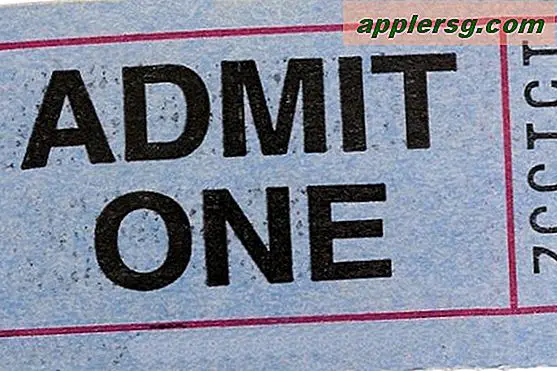Sådan laver du en bootbar OS X Yosemite Beta USB Installer Drive

Nu da OS X Yosemite Beta er tilgængelig for offentligheden (du kan stadig tilmelde dig og downloade den, hvis du er interesseret i at køre beta-udgivelsen på din Mac), vil du måske gerne starte et opstartsprogram fra et eksternt USB flash disk for at gøre installationen nemmere. Sikker på, at du altid kan kopiere "Installer OS X Yosemite Beta" -programmet til andre Mac'er og køre det direkte fra mapperne Programmer på forskellige maskiner, men opsætningen til bootbar installer giver dig flere fordele. Du kan slette og partitionere drev direkte fra det bootbare drev, du kan udføre rene Yosemite Beta-installationer, og du kan lave en enkelt USB-nøgle til at installere Yosemite på flere Mac'er. Disse aspekter gør installationsdriverne mere foretrukne for mange avancerede brugere i særdeleshed, men det kan være nyttigt for alle, endda nybegyndere.
Hurtig side note: Hvis du har problemer med at downloade Yosemite Beta, kan du prøve disse tips til at løse downloadproblemerne.
Oprettelse af en OS X Yosemite Beta bootable installer disk ud af en USB-nøgle eller eksternt volumen er virkelig ret nemt, og kravene er også ret ligetil. Du skal bruge følgende:
Krav
- 8GB + USB-drev, som du ikke har noget imod formatering
- OS X Yosemite Beta installer-appen, der er downloadet på Mac'en, sidder i mappen / Programmer / mappen (det betyder at du har downloadet installationsprogrammet, men ikke har brugt det. Ved hjælp af installationsprogrammet slettes det automatisk efter færdiggørelsen)
- En Mac, der kan køre Yosemite, som stort set er en Mac, der kan køre Mavericks
Når du har opfyldt disse grundlæggende grunde, kan du oprette installationsprogrammet, der kan startes og derefter bruge det til at få Yosemite beta løb.
Sådan opbygges en bootbar OS X Yosemite Beta Installer Drive
Oprettelse af et bootable Yosemite beta installer bruger det samme createinstallmedia trick, der fungerer sammen med OS X Mavericks bootable installatører, med de eneste forskelle i filnavnet.
- Download OS X Yosemite Beta-installationsprogrammet fra App Store (du skal være registreret deltager i beta-programmet, du kan tilmelde dig for at få det)
- Når skærmbilledet lanceres, skal du afslutte installationsprogrammet - IKKE installer Yosemite endnu
- Start Disk Utility i mappen / Applications / Utilities / folder
- Vedhæft 8GB + USB-drevet til Mac
- Fra Disk Utility skal du slette USB-drevet til Mac OS Extended
- Stadig i Disk Utility, gå til "Partitions" og klik på 'Options' for at indstille partitionstabellen til at være GUID - dette er nødvendigt for at gøre drevet startbar
- Start nu Terminal, også fundet i / Applications / Utilities /
- Indtast følgende kommandostreng, og modificer DRIVENAME-syntaxen for at matche navnet på det eksterne USB-drev, du vil bruge som startbar installer *:
- Lad den opstartbare installationsproces fuldføres, den løber gennem processen med at slette disken, kopiere installeringsfilerne og gøre det bootable (nej det er ikke overflødigt). Når det står "Done." Og du er tilbage på kommandoprompten, er du god til at gå
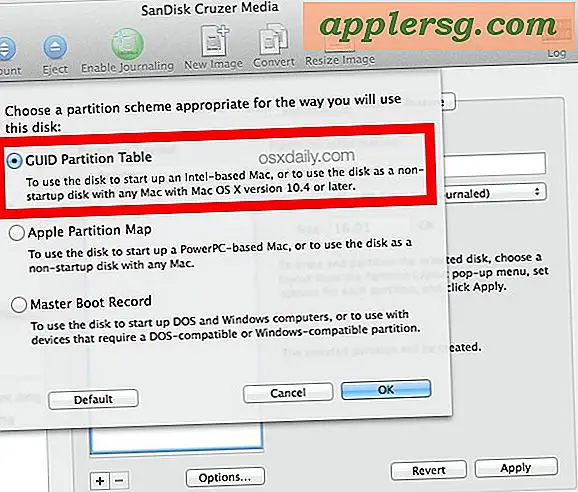
sudo /Applications/Install\ OS\ X\ Yosemite\ Beta.app/Contents/Resources/createinstallmedia --volume /Volumes/DRIVENAME --applicationpath /Applications/Install\ OS\ X\ Yosemite\ Beta.app --nointeraction
* Sørg for at erstatte "DRIVENAME" med navnet på det eksterne USB-drev for at blive det bootable installer - brug IKKE dit harddisknavn. Dette overskriver data på måldrevet, så sørg for at du angiver det korrekte volumennavn her - I vores eksempel brugte vi "YosemiteInstaller", men du kan bruge hvad du vil, eller gå med "Untitled" -alternativet, som er standard efter formatering af et drev.

Nu, hvor du er færdig med at starte installationsprogrammet, kan du fortsætte med at installere det på den eller de Mac (er), du ønsker.
Du skal altid sikkerhedskopiere Mac'en med Time Machine eller din backup-metode, inden du begynder. Vi anbefaler at installere Yosemite Beta som dit primære Mac OS uden at dele partitionen, så du kan dual boot OS X mellem Yosemite og Mavericks, men du kan også installere Yosemite på en ekstern harddisk, hvis du vil holde oplevelsen adskilt.

Opstart fra OS X Yosemite USB Drive & Installer OS X 10.10 Beta
Du har sikkerhedskopieret Mac'en, ikke? OK godt, nu er det sådan, hvordan du bruger bootable installer drevet for at få Yosemite til at gå på destinationscomputeren:
- Tilslut USB-drevet til den pågældende Mac, og genstart computeren, hold OPTION-tasten nede for at hente opstartsmenuen
- Vælg "OS X Yosemite" og følg installationsvejledningen
- VIGTIGT: Husk at vælge Yosemite-partitionen eller eksternt drev, ellers vil det installere Yosemite Beta oven på din primære Mac OS X-installation - det er ikke en god ide, det er en beta-udgivelse og er underlagt bugs og quirks

Det er alt der er til det. Nyd beta-test OS X Yosemite, og glem ikke at indsende fejlrapporter og tilbagemeldingsanmodninger! Dette er en offentlig beta af en grund, Apple søger specifikt testning, feedback, meninger og forslag fra en bredere vifte af brugere, hvilket betyder, at det her er din chance for at få din stemme hørt og måske endda forme fremtiden for OS X!